Jak používat funkci TRUNC v aplikaci Microsoft Excel
Microsoft Excel Hrdina Vynikat / / April 27, 2020
Poslední aktualizace dne

Potřebujete zkrátit číslo v Excelu, aby se vrátilo skutečné celé číslo? Můžete použít funkci TRUNC. Zde je návod.
Analýza dat Excel je dostatečně tvrdá, aniž by se zabývala desetinnými čísly. I když je možné v Excelu zaokrouhlit čísla nahoru nebo dolů, nemusí to nutně změnit data - pouze změní to, jak jsou zobrazena.
Pokud chcete číslo přímo odebrat nebo nastavit počet desetinných míst, musíte použít funkci TRUNC. Zde je návod, jak používat funkci TRUNC v Excelu.
Použití TRUNC v Microsoft Excelu
TRUNC funkce nezaokrouhlí číslo nahoru, ale místo toho odstraní desetinná místa a zkrátí je v procesu (odtud název funkce). Tím se vytvoří skutečné celé číslo (celé číslo, jako je 8 nebo 10), což může být v určitých situacích užitečné.
Používáte-li například TRUNC s číslem 10,8, nebude to zaokrouhleno na 11. TRUNC místo toho vrátí 10 a odstraní číslo .8 z čísla. Pokud potřebujete zaokrouhlit číslo nahoru nebo dolů, můžete místo toho použít funkci ROUND.
Základní formát vzorce používající funkci TRUNC je = TRUNC (číslo), kde číslo se nahrazuje desetinným číslem. Například, = TRUNC (10,8) vrátí 10 namísto 10,8.
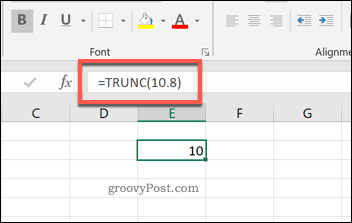
S TRUNC můžete také použít buněčné odkazy. Pokud buňka F2 obsahovala číslo 10.8, můžete použít vzorec = TRUNC (B2) dosáhnout stejného efektu a vrátit číslo 10.
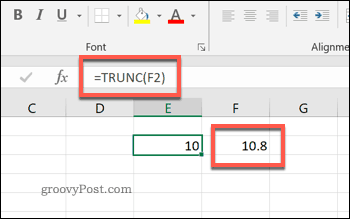
Nastavení počtu desetinných míst pomocí TRUNC
Pokud nechcete vrátit skutečné celé číslo, ale místo toho povolit určitý počet desetinných míst, můžete tak učinit pomocí funkce TRUNC.
Volitelný argument vzorce pomocí TRUNC lze použít k určení počtu desetinných míst, která chcete ponechat neporušená. Například číslo, jako je 10.54201, má pět desetinných míst. Pokud chcete opustit pouze jeden (10,5), můžete to udělat pomocí TRUNC.
Formát pro tento vzorec by byl = TRUNC (číslo, num_digits), kde číslo je cílové číslo a num_digits je počet desetinných míst, které chcete zachovat. Ve výchozím nastavení num_digits argument je volitelný - nemusíte jej používat pro základní vzorec TRUNC. Pokud ji vyloučíte, bude výchozí nula.
Chcete-li zkrátit počet desetinných míst z čísla 10.54201, můžete použít vzorec = TRUNC (10,54201,1). Tím se vrátí číslo 10,5 a odstraní se následující čtyři desetinná místa.
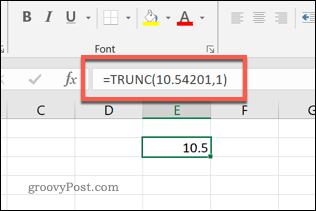
Alternativy funkce TRUNC
Funkce TRUNC není užitečné pro zaokrouhlování čísel, jak jsme již zmínili. K tomu existují další funkce, včetně INT a KOLO.
INT zaokrouhlí dolů desetinné číslo na nejbližší celé číslo. Vzorec = INT (10,8) vrátí například číslo 10.
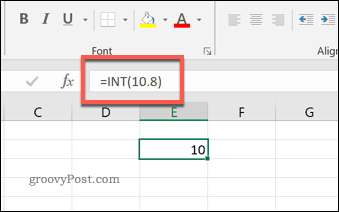
Pomocí ROUND můžete zaokrouhlit číslo na nastavený počet desetinných míst. Například, = ROUND (10,8,0) se zaokrouhlí na nejbližší celé celé číslo (11) = ROUND (10,823,1) se zaokrouhlí na jedno desetinné místo (10.8).
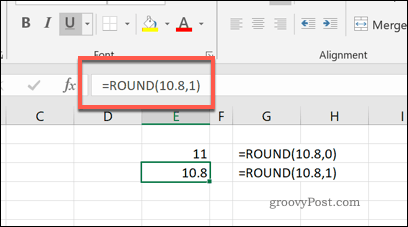
Pouze funkce TRUNC však toto číslo zkrátí. Pokud to není vhodné pro váš případ použití a vy potřebujete manipulovat s daty zaokrouhlit nahoru nebo dolů, použijte ROUND nebo INT, nebo další funkce Excel namísto.
Manipulace s daty pomocí aplikace Microsoft Excel
Stejně jako ROUND, INT a další, TRUNC je jen jedna funkce, kterou můžete použít k manipulaci s daty v Excelu. Na rozdíl od těchto jiných funkcí však nemusíte svá čísla zaokrouhlit nahoru nebo dolů pomocí TRUNC - lze je použít k vytvoření skutečných celých čísel beze změny samotného celého čísla.
Funkce, jako jsou tyto, dokazují pravidlo - funkce Excelu znějí obtížně, ale v mnoha případech jsou snadno zvládnutelné. Pokud jste v Excelu nováčkem a hledáte pomoc, vyzkoušejte je Tipy pro Microsoft Excel rychle se přizpůsobit.



